u盘怎么低格式化,小猪教您如何低格式化
- 时间:2017年12月13日 14:01:40 来源:魔法猪系统重装大师官网 人气:14672
有网友问小编怎么对u盘进行低级格式化的操作,为了更好的去使用U盘,避免U盘出现无法读取的情况发生,今天,小编为了帮助大家了解u盘格式化,分享一个关于u盘低级格式的方法给大家,也希望因此让你们得到帮助。
我们在使用U盘的过程中,会发现越是频繁的使用U盘来装载,储存一些大数据文件,U盘的驱动时间就越长,为此,我们需要对U盘进行u盘低格式化,那么到底对u盘进行低格式化要怎么操作呢?下面就是小编就给大家带来u盘低级格式化操作的图文教程。
u盘怎么低格式化
把需要进行低级格式化的可移动磁盘或者u盘插在电脑上,然后找到u盘图标单击鼠标右键,在弹出的选项中点击选择“格式化”选项
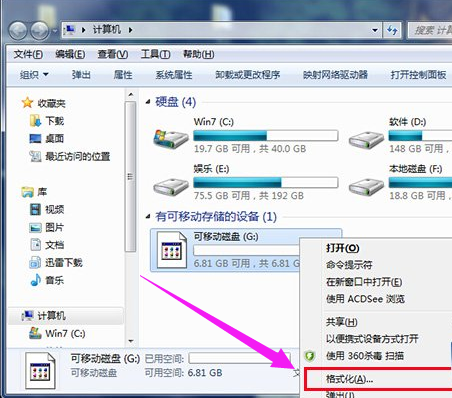
低格载图1
在弹出的窗口中取消快速格式化勾选,点击“开始”按钮
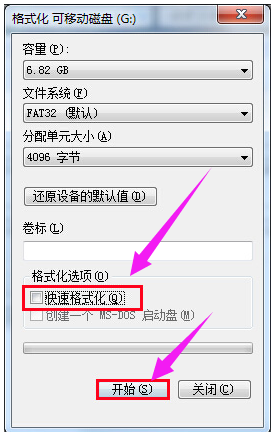
低格载图2
弹出警告窗口,提示执行此操作会删除该磁盘上的所有数据,点击“确定”按钮即可

低格式化载图3
在进行此方法格式化操作时,时间上会比快速格式化长,所以大家需要耐心等待,
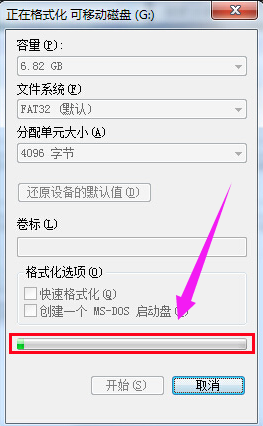
u盘低格载图4
弹出相应提示窗口,点击“确定”按钮即可
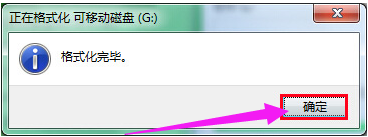
低格载图5
以上就是u盘低级格式化操作的图文教程。









